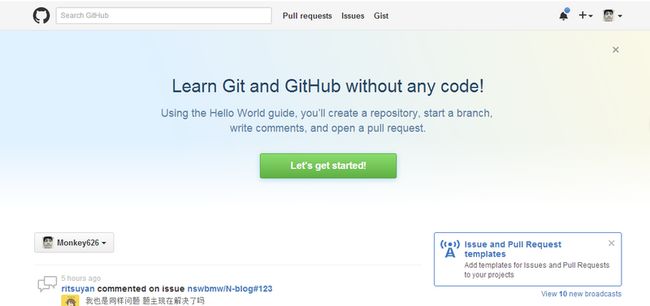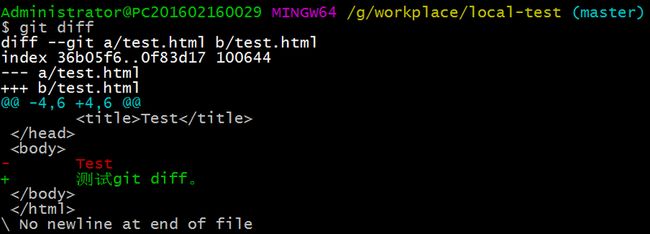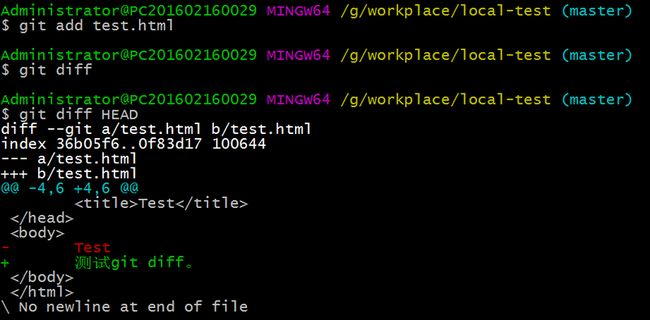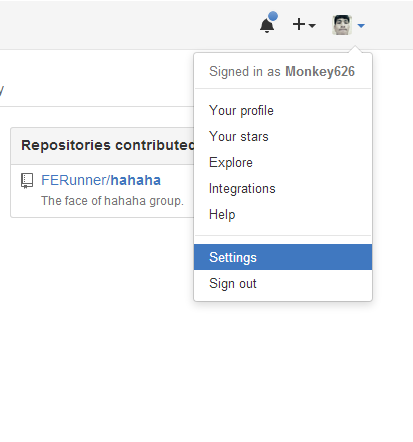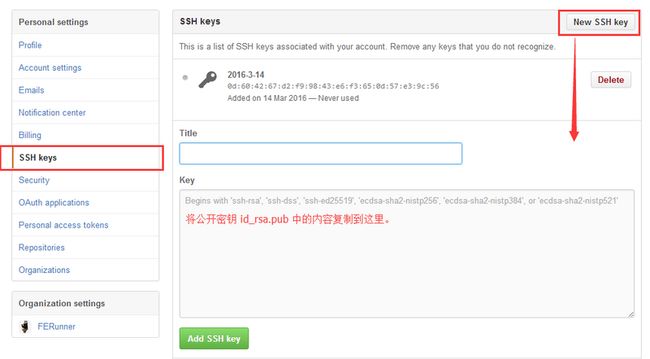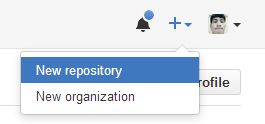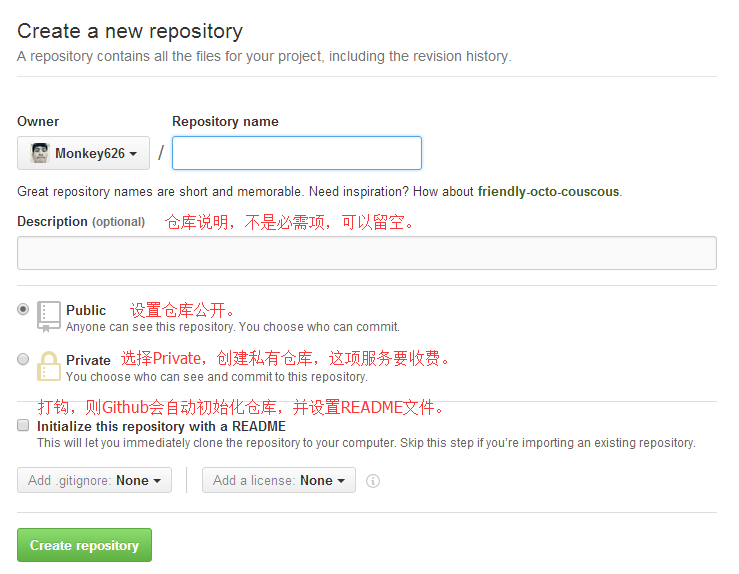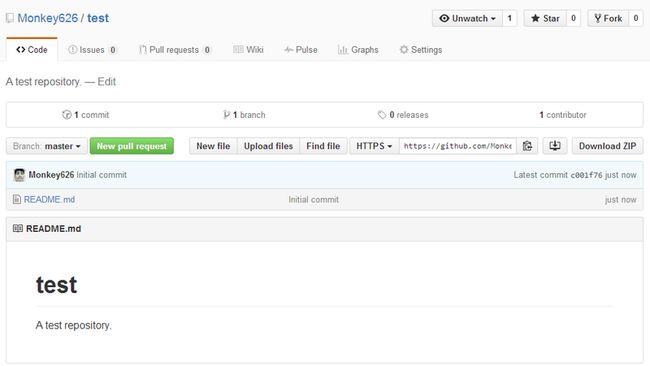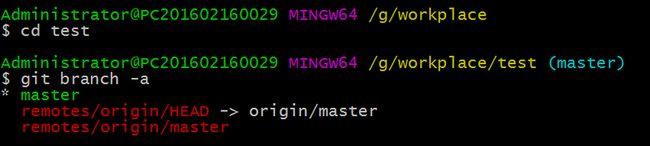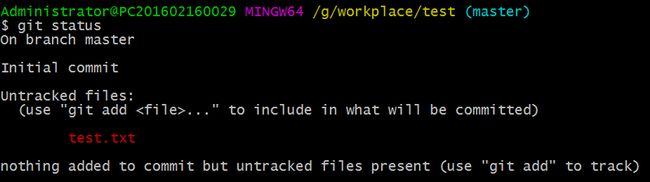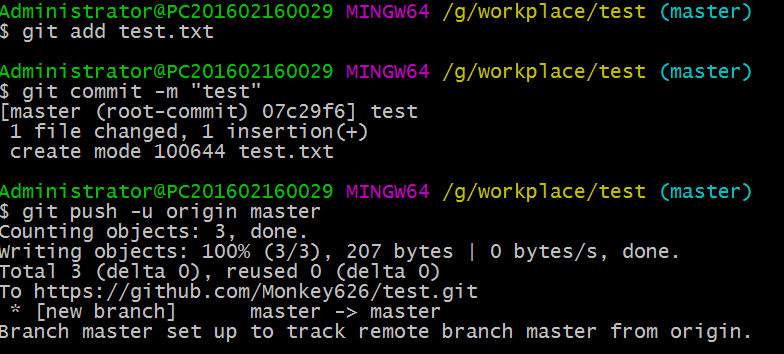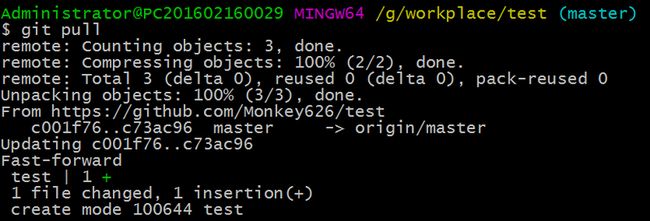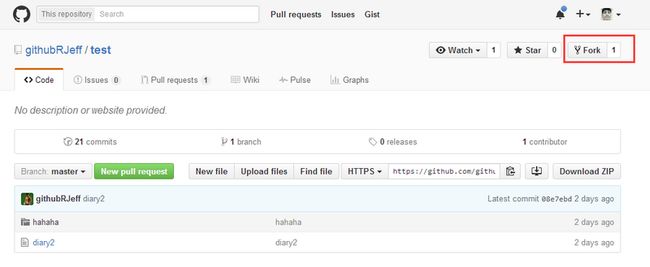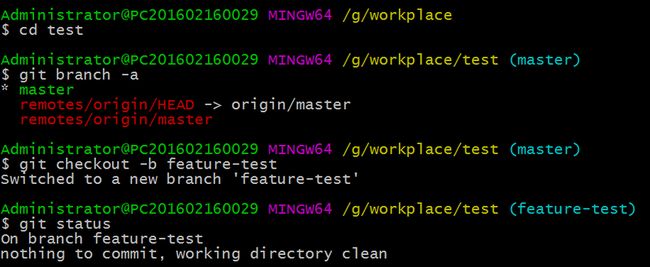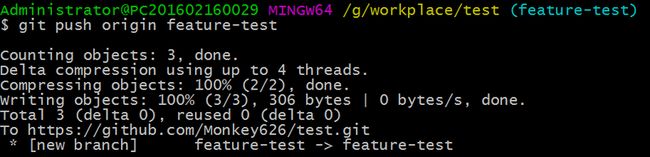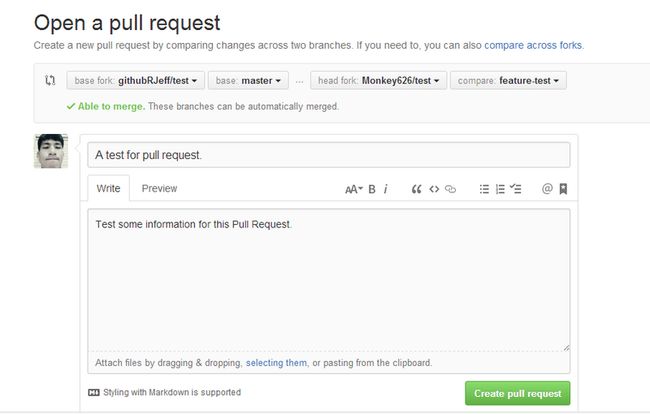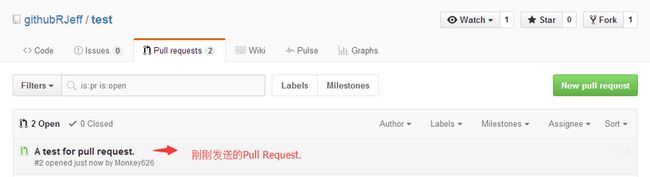听说好的程序员都在用github。
用github有一阵子了,因为不会用Git,所以一直是通过GUI客户端程序去同步代码的,这样明显很low。而且,好多地方都没搞清楚,比如,Issue用来干什么?Pull Request怎么使用?
拒绝GUI,必须命令行。
看了《Github入门与实践》一书,经过一番梳理和实践,这次我终于懂得用Git和Github了。
思维导图
Git
Git是什么?
Git is a free and open source distributed version control system designed to handle everything from small to very large projects with speed and efficiency.
[译:Git是一款免费、开源的分布式版本控制系统,用于敏捷高效地处理任何或小或大的项目。]
Git 是 Linus Torvalds 为了帮助管理 Linux 内核开发而开发的一个开放源码的版本控制软件。
Git可以帮助我们管理代码,它是一个分布式版本控制系统。它设计了仓库(版本库)这样一种管理机制;同时,不同于SVN,CVS集中式的版本控制理念,Git是分布式版本控制。
两者的区别可以阅读廖雪峰老师的文章:集中式vs分布式。
而且,Git是通过命令行操作的。
基本操作
这里只简单罗列几条命令,具体操作在下面通过Git创建本地仓库会介绍到。
git init:初始化仓库git status:查看仓库状态git add:向暂存区中添加文件git commit:保存仓库的历史记录git log:查看提交日志git diff:查看更改前后的差别git branch:显示分支一览表git checkout -b:创建并切换分支git checkout:切换分支git merge:合并分支git reset:回溯历史版本git remote add:添加远程仓库git push:推送至远程仓库git clone:获取远程仓库
分支
在进行多个并行作业时,我们会用到分支。
master分支是Git默认创建的分支,它就像河流的主干,而我们根据需要,创建的一个个分支,就相当于河流分化出来的一个个小分流。
我们在分支上进行编程作业(例如,每个负责项目的一个模块开发),当完成之后,进行审核无误,再合并到主分支master上,这样就能合理高效地实现多人并行开发。
特性分支
特性分支,是集中实现单一特性(主题),除此之外不进行任何作业的分支。
在日常开发过程中,我们常常会创建数个特性分支,同时在保留一个随时可以发布软件的稳定分支。稳定分支的角色通常由master担当。
假设我们创建了一个feature-a分支,这一分支主要实现feature-a,除feature-a的实现之外不进行任何作业。即便在开发过程中发现了Bug,也需要再创建新的分支,在新分支中进行修正。
Github
Github是什么?
一些开发者在使用Git以后,找不到好的Git托管网站,于是Tom Preston Werner 和 Chris Wanstrath 就开发了Github出来,提供Git仓库托管服务。
所以,在我看来,它们两者的关系就是:Git是一个系统,相当于一个工具,而Github就是基于这样一个系统的平台,让开发者更高效地使用Git去托管自己的代码。
如何使用Github?
因为Git是使用仓库进行版本控制的,所以我们在Github的操作也是围绕着仓库展开。
当我们想管理一个项目的代码时,我们就在Github上创建一个仓库,然后上传项目代码,就实现了代码托管。
所以,一般我们的开发流程是这样的:
在本地通过Git建立一个仓库,我们称之为“本地仓库”,然后进行我们的编程工作。使用Git,可以帮助实现版本控制。
在Github上建立一个仓库,我们称之为“远程仓库”,然后将本地仓库的内容推送到远程仓库,同步代码,这样就实现了托管功能。
或者,如果是先在Github上建立了仓库,设置好了项目,那么就将远程仓库的项目克隆到本地仓库,同理。
我个人的理解是,远程仓库——操作Github;本地仓库——操作Git。
本地仓库
创建——初始化仓库
要使用Git进行版本管理,必须先初始化仓库。
建立一个目录,并初始化仓库。
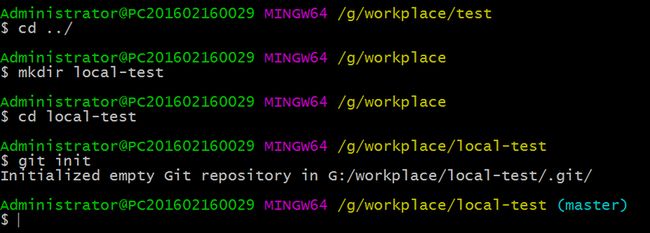
如果初始化成功,执行了git init命令的目录下就会生成.git目录。这个.git目录里存着管理当前目录内容所需的仓库数据。我们将这个目录的内容成为“附属于该仓库的工作树”。
提交——版本更新
编辑完代码后,一个完整的提交流程应该是:git status -> git add -> git commit。
git status——查看仓库状态: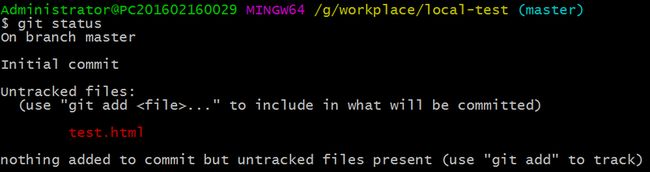
Untracked files表示修改过的文件尚未追踪,即尚未成为仓库的管理对象(加入到工作树中)。git add——加入暂存区:暂存区是提交之前的一个临时区域。git add将其加入暂存区,为保存到工作树中做准备。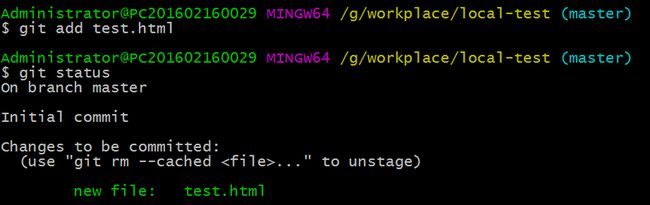 此时再运行
此时再运行git status,提示“Change to be committed”,说明是提交状态。git commit——保存仓库的历史记录:将刚刚的提交状态保存,这样就算完成了一个版本控制。
-m 参数后的字符串称作提交信息,是对这个提交的描述。
查看——仓库状态
-
git diff——查看更改前后的差别:查看工作树、暂存区、最新提交之间的差别。
远程仓库
准备
-
设置SSH Key:Github上仓库与本地仓库连接,是通过使用了SSH的公开秘钥认证方式进行的。所以,得现在本地生成SSH Key,然后设置到Github上,才能实现仓库的远程连接。
打开Git Bash,创建SSH Key。
运行命令:ssh-keygen -t rsa -C "[email protected]" 输入密码后,会出现以下结果,表明创建成功:
输入密码后,会出现以下结果,表明创建成功: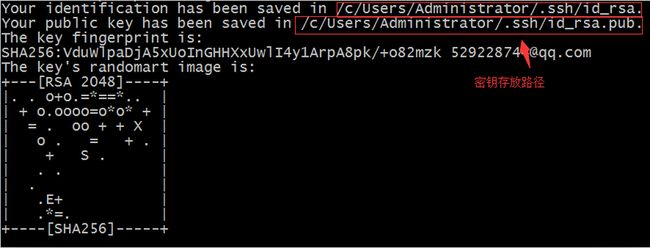 id_rsa是私有密钥,id_rsa.pub是公开密钥。
id_rsa是私有密钥,id_rsa.pub是公开密钥。
创建——建立远程仓库
-
如果想向Github添加手中已有的Git仓库,建议不要勾选
Initialize this repository with a README选项;Add.gitignore:可以在初始化时生成.gitignore文件,这个设定会帮我们把不需要在Git仓库中进行版本管理的文件记录在.gitignore文件中,省去了每次根据框架进行设置的麻烦。若不使用任何框架,则可不选择。
Add a license:选择要添加的许可协议文件,一般可不选。
克隆——获取远程仓库
当你是先在Github上创建好项目仓库时,此时需要把远程仓库克隆到本地,创建一个本地仓库。
执行git clone命令后,我们会默认处于master分支下,同时系统会自动将origin设置成该远程仓库的标识符(即origin代表了该远程仓库)。
同步——更新代码(从本地仓库传到远程仓库)
当在本地完成好编程作业时,此时需要将代码同步到远程仓库,以实现托管。
同步——更新代码(从远程仓库拉到本地仓库)
当你的队友将完成了编程作业,将其代码推送到远程仓库后,此时,你可能需要将代远程仓库队友更新后的代码拉到本地,这时要用到git pull命令。
Github几大功能
Issue
在软件开发过程中,开发者们为了跟踪BUG及进行软件相关讨论,进而方便管理,创建了Issue。
在Github上,可以将它作为开发者之间的交流工具,多多加以利用。
Issue可以在以下情况使用:
发现软件的Bug并报告;
有事想向作者询问、探讨;
事先列出今后准备实施的任务。
Issue支持markdown语法,也支持添加标签便于管理。
在Issue里可以添加图片,可以使用表情。
Pull Request
Pull Request是用户修改代码后向对方仓库发送采纳请求的功能,也是Github的核心功能。
Pull Request的流程:
这样,就是一个完整的发送Pull Request流程。
Wiki
Wiki是一个使用简单的语法就能编写文档的功能。
所有有权限的人都可以对文中进行修改。
Wiki多被用于编写博客文章、教程、使用手册。